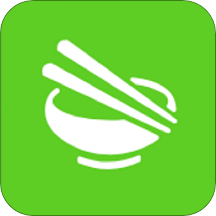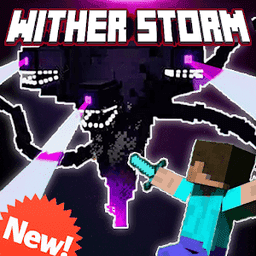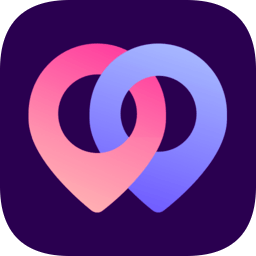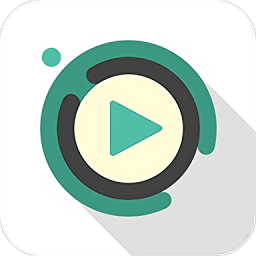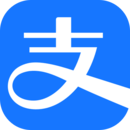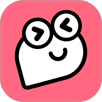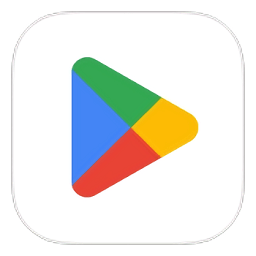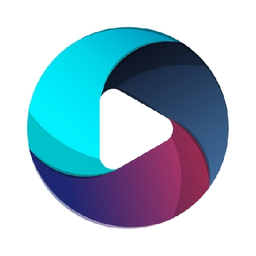Windows7系统如何更换主题?
作者:佚名 来源:未知 时间:2024-11-28
Windows7系统更换主题的详细指南
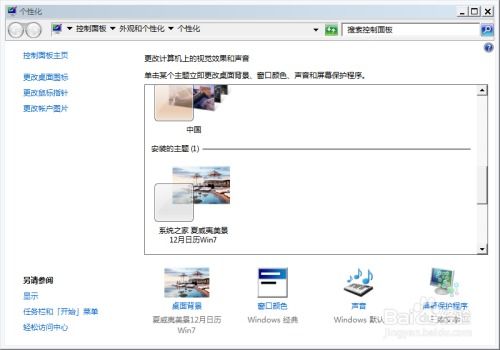
Windows7操作系统以其丰富的个性化设置深受用户喜爱,其中更换主题功能更是让用户能够随心所欲地打造自己的电脑界面。主题包括窗口颜色、桌面背景、声音方案和屏幕保护程序等元素,通过简单的几步操作,就能将系统界面焕然一新。无论你是电脑新手还是资深用户,都能通过本文轻松掌握Windows7系统更换主题的方法。

一、了解Windows7主题
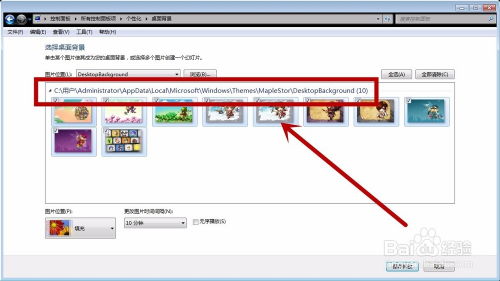
在深入操作之前,首先来了解一下Windows7的主题。Windows7内置了多个精美的主题,包括自然风光、建筑艺术、抽象图案等风格,每个主题都包含了一组协调的桌面背景、窗口颜色、声音方案和屏幕保护程序。此外,你还可以从互联网上下载更多主题,或者自定义自己的主题,以满足个性化的需求。
二、通过控制面板更换主题
更换Windows7主题最直接的方法就是通过控制面板进行操作。以下是详细步骤:
1. 点击“开始”按钮,然后在搜索框中输入“控制面板”,按回车键打开控制面板。
2. 在控制面板窗口中,找到并点击“外观和个性化”链接。
3. 在“外观和个性化”窗口中,你会看到多个与个性化设置相关的选项,点击“更改主题”。
4. 此时,你会看到一个名为“更改主题”的窗口,里面列出了所有可用的主题。你可以通过滚动鼠标滚轮或拖动滚动条来浏览所有主题。
5. 当你找到一个喜欢的主题时,只需点击它即可立即应用。此时,你的桌面背景、窗口颜色、声音方案和屏幕保护程序都会自动切换到该主题的设置。
三、自定义Windows7主题
如果你对现有的主题都不满意,或者想要创建一个符合自己个性的主题,那么你可以通过自定义主题功能来实现。以下是自定义主题的步骤:
1. 自定义桌面背景:
打开“控制面板”,然后点击“外观和个性化”下的“更改桌面背景”。
在“桌面背景”窗口中,你可以选择自己喜欢的图片作为桌面背景。Windows7允许你设置单张图片或图片幻灯片作为背景。
选择图片后,你还可以调整图片的位置和背景颜色。
完成设置后,点击“保存修改”按钮。
2. 自定义窗口颜色:
仍然在“外观和个性化”窗口中,点击“窗口颜色和外观”。
在“窗口颜色和外观”窗口中,你可以调整窗口边框、开始菜单和任务栏的颜色。Windows7提供了多种颜色供你选择,你还可以使用“高级外观设置”来自定义更多元素的颜色。
勾选“启用透明效果”选项可以让窗口边框和任务栏变得更加透明。
完成设置后,点击“保存修改”按钮。
3. 自定义声音方案:
在“外观和个性化”窗口中,点击“更改声音方案”。
在“声音”窗口中,你可以选择一个声音方案作为系统的默认声音。Windows7内置了多种声音方案,如“Windows默认”、“无声”等。
如果你想要自定义声音方案,可以点击“程序事件”列表中的某个事件,然后在“声音”下拉列表中选择一个声音文件。你还可以点击“浏览”按钮来查找和选择自己喜欢的声音文件。
完成设置后,点击“应用”和“确定”按钮。
4. 自定义屏幕保护程序:
在“外观和个性化”窗口中,点击“更改屏幕保护程序”。
在“屏幕保护程序设置”窗口中,你可以选择一个屏幕保护程序作为系统的默认屏幕保护程序。Windows7内置了多种屏幕保护程序,如“三维文字”、“气泡”、“空白”等。
你可以设置屏幕保护程序的等待时间,即在空闲多长时间后自动启动屏幕保护程序。
如果你想要预览屏幕保护程序的效果,可以点击“预览”按钮。
完成设置后,点击“应用”和“确定”按钮。
完成以上四个步骤后,你就成功创建了一个自定义的主题。你可以将其保存为一个新的主题文件,以便将来快速应用或分享给他人。要保存自定义主题,请在“更改主题”窗口中点击“保存主题”链接,然后输入主题名称并点击“保存”按钮。
四、下载和安装第三方主题
除了使用Windows7内置的主题和自定义主题外,你还可以从互联网上下载更多精美的第三方主题。以下是下载和安装第三方主题的步骤:
1. 打开一个可信的第三方主题下载网站,如Microsoft官方网站、DeviantArt等。
2. 在网站上搜索你喜欢的主题,并下载对应的主题文件。通常,第三方主题文件会以“.themepack”或“.thmx”为扩展名。
3. 下载完成后,双击主题文件即可自动安装。Windows7会弹出一个对话框询问你是否要应用该主题,点击“是”即可。
4. 如果下载的主题文件是压缩包(如“.zip”格式),你需要先解压它。解压后,你会得到一个包含多个文件的文件夹。此时,你需要将文件夹中的`.theme`文件(或`.themepack`文件)复制到“C:\Windows\Resources\Themes”目录下。然后,在“更改主题”窗口中,你就可以看到这个新主题并应用了。
请注意,由于第三方主题可能包含未经过微软认证的代码或资源,因此存在一定的安全风险。在下载和安装第三方主题时,请务必确保来源可信,并避免使用来路不明的主题文件。
五、总结
通过以上步骤,你可以轻松地在Windows7系统中更换和自定义主题。无论是使用内置的主题、创建自定义主题还是下载第三方主题,都能让你的电脑界面焕然一新。希望本文能够帮助你更好地享受Windows7带来的个性化体验。
- 上一篇: 魅力升级!女生必备眼影技巧大全视频合集
- 下一篇: 如何将腾讯视频转换为MP4格式